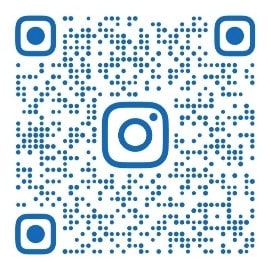皆さまこんばんは。
今日も残暑厳しい1日でした。
とてもとても暑かったですが、洗濯物もお布団も良く乾き
とても助かりました。
今年の夏も、昨年同様に発表会に向けて練習に明け暮れた毎日でした。
圧倒的に体力不足なので、バテないようにメンテナンスしながらの日々。
それでも順調に体重が減ってビックリしました。
リハーサルも本番も、楽しんできました。
ようやく終わって、今週から平常のスケジュールに戻りました。
汗だくの夏は、まだまた終わりそうにないですが夜になるとほんの少しだけ涼しく感じますね。
昨日は、Apple丸の内店へ。
次男がMacBook Airを購入するミッションにお付き合いしてきました。
購入後は、2階の専用スペースでセットアップもしてくることができるので
箱を開ける時のワクワク✨をお裾分けしてもらいました。

Apple丸の内店はKITTEビルの向かい側にあるので
セットアップ完了後はKITTEで晩御飯してきました。
東京駅の駅舎はいつ見ても美しく、ついついカメラに収めたくなりますね。

さて今日はスマホの緊急SOSとメディカルIDについて少しお話しします。
AndroidもiPhoneも、緊急事態が発生した場合に、
電源ボタンを素早く押すことで緊急連絡先にメッセージを送信したり、
緊急通報サービスに電話をかけたりする機能があります。
AndroidとiPhoneどちらをお持ちでもできるので、
どんな操作で緊急SOSを発信するのか知っておくと安心ですね。
この機能は、本当に緊急の時に使うものですから
「ちょっと試してみる」ということはNGですのでご遠慮下さいね。
私のGalaxyでは、サイドボタンを5回連打することで緊急通報ができます。
iPhoneの方でも「サイドボタンを5回素早く押して通報」をオンにしているので
GalaxyでもiPhoneでも同じ操作で緊急SOSの発信ができます。
また、メディカルID(医療情報)も入力しておくと
ロック画面で自分のメディカルID(医療情報)が表示できます。
私のGalaxyでは、設定アプリ内の「安全および緊急」という項目から
「医療情報」のところに入力します。
あわせて「緊急連絡先」のところには息子たちの番号を登録しています。
iPhoneでは「ヘルスケア」アプリ内の「メディカルID」のところに入力します。
「メディカルID」のなかには緊急連絡先も登録できるので、
こちらも息子たちの番号を登録しています。
これらの機能の出番がないことを祈りつつではありますが、
せっかくの機能ですので
今月はあちこちのグループレッスンでお話させていただき、
一緒に画面を確認しています。
スマホを持っていることで便利だなぁと思うことは多々ありますが
緊急SOSやメディカルIDについても、とても大切な機能ですね。
初めて聞いた!という方がいらしたらぜひご確認いただき
いざというときに使えるようにご準備くださいね。
明日も暑くなる予報ですね。
残暑バテ?秋バテ?にならないように
しっかり食べて飲んで、元気にお過ごし下さいね。
🌷🌱🌷🌱🌷🌱🌷🌱🌷🌱🌷🌱🌷🌱🌷🌱🌷
Instagram
https://www.instagram.com/rokoropy/
https://www.instagram.com/rokoropy/